¿Cómo funciona la transcripción en vivo y cómo activarla?
La transcripción en vivo es una gran forma de hacer su contenido más accesible a los participantes. GetResponse usa tecnología de reconocimiento de voz para crear subtítulos automáticamente durante sus webinars.
Se requiere un sistema operativo actualizado (Windows/MacOS) para ejecutar la transcripción en vivo. Si desea convertir su voz a texto mientras organiza un webinar, participa en él como presentador o se involucra en una discusión en vivo como asistente, por favor utilice la última versión de Google Chrome/Microsoft Edge.
Tenga en cuenta
Cuando utilice la transcripción en directo, tenga en cuenta los siguientes factores, ya que pueden afectar a la precisión de la transcripción en directo:
- ruido de fondo
- volumen y claridad de la voz del locutor
- presencia de acentos y dialectos en el habla
- hablar demasiado rápido
- el idioma seleccionado en los ajustes de transcripción no coincide con el idioma del locutor
Los subtítulos no se guardan en la cuenta y no pueden descargarse una vez finalizado el webinar.
La grabación del webinar
Cómo activar la transcripción en directo
La transcripción en directo puede ser activada tanto por el anfitrión como por los presentadores en la sala del webinar.
Para activar la transcripción en directo:
- Haga clic en el icono de engranaje situado junto a Configuración AV.
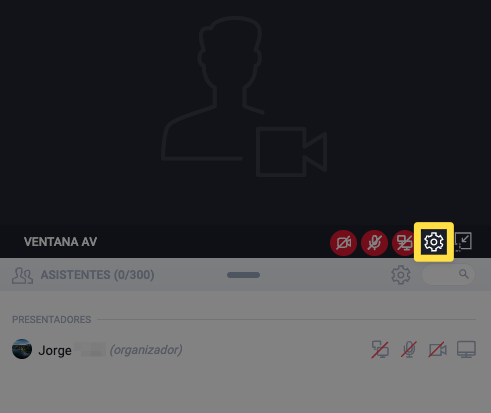
- Coloque el botón situado junto a Activar la transcripción en la posición ON.
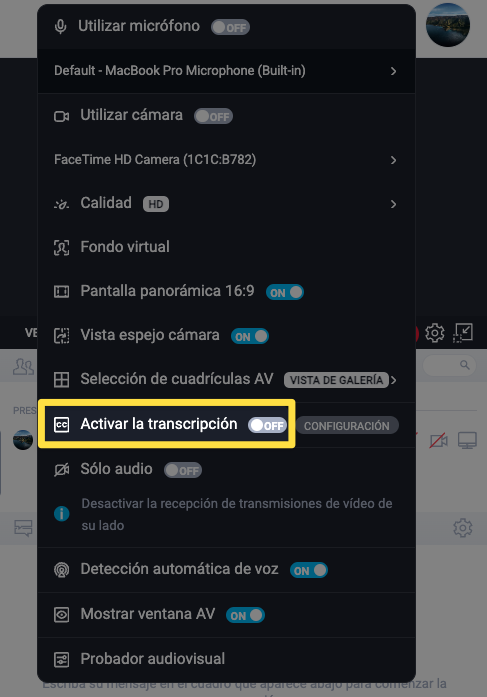
- Opcionalmente, puede ir a Configuración junto a Activar la transcripción para mejorar la precisión de la función.
Ajustes de transcripción en vivo
Hay varias opciones para elegir:
- Idioma: asegúrese de que el idioma seleccionado coincide con el que se hablará durante el webinar. Actualmente se reconocen 52 idiomas: Afrikaans, Albanés, Árabe, Bielorruso, Búlgaro, Catalán, Chino, Croata, Checo, Danés, Neerlandés, Inglés, Estonio, Filipino, Finés, Francés, Gallego, Alemán, Griego, Hebreo, Hindi, Húngaro, Islandés, Indonesio, Irlandés, Italiano, Japonés, Coreano, Letón, Lituano, Macedonio, Malayo, Maltés, Noruego, Persa, Polaco, Portugués, Rumano, Ruso, Serbio, Eslovaco, Esloveno, Español, Swahili, Sueco, Tagalo, Tailandés, Turco, Ucraniano, Vietnamita, Galés, Yiddish.
- Mostrar transcripción para mí: una vez activada la función de transcripción en vivo, el locutor puede optar por desactivar los subtítulos para sí mismo, mientras que permanecerán visibles para los asistentes. Cada asistente también puede elegir si desea que se le muestren los subtítulos. Los participantes pueden mover el área de texto por la sala del webinar arrastrándola y soltándola.
- Tamaño de fuente: el anfitrión, los presentadores y los asistentes pueden gestionar el tamaño de fuente de la transcripción y el contraste en la misma configuración.
